Exportar a una hoja de cálculo estática de Excel
Si quiere presentar información sobre los datos de la aplicación a una persona que no tiene acceso a dicha aplicación, o si tiene datos que no cambian con frecuencia, considere la posibilidad de exportar esos datos de la aplicación a una hoja de cálculo estática de Excel.
Hay dos tipos de hojas de trabajo estáticas que puede exportar.
- Hoja de cálculo estática: Exporta todas las páginas en la vista actual.
- Hoja de trabajo estática (solo página): Exporta los datos de la página actual únicamente.
Cosas a tener en cuenta:
- Puede que tenga la opción de exportar datos a una hoja de cálculo estática de Excel en cualquier tipo de fila. Sin embargo, en algunos casos, el formato puede ser antiguo, o puede que los datos no se filtren por lo que aparece en la aplicación.
- Puede exportar hasta 100 000 filas cada vez. Una aplicación basada en modelos muestra de forma predeterminada un máximo de 50 filas por página.
- Una vez importada, puede enviar por correo electrónico la hoja de cálculo estática a cualquier persona o guardarla como archivo compartido. Cualquier persona que abra el archivo verá todos los datos que hay en él.
- No puede cambiar las columnas de una vista del sistema. Debe personalizar la vista, lo que requiere el rol de seguridad del administrador o del personalizador del sistema, o bien usar la Búsqueda avanzada para crear su propia vista basada en la vista actual.
- Los valores monetarios se exportan a Excel como números. Una vez haya completado la exportación, consulte Formato de números como divisa.
- Los valores de fecha y hora que se ven en la aplicación solo se muestran como fecha al exportar el archivo a Excel, pero la celda realmente muestra la fecha y la hora.
Exportar a una hoja de cálculo estática
Para exportar datos, en el panel de navegación izquierdo, seleccione una tabla.
En la barra de comandos, seleccione Exportar a Excel y luego elija Hoja de trabajo estática u Hoja de trabajo estática (solo página).
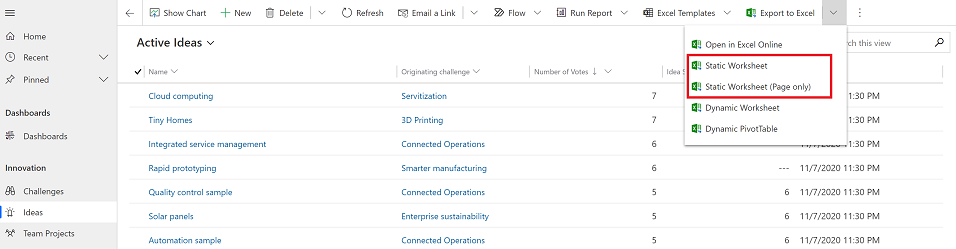
Cuando se complete la descarga, navegue hasta la ubicación del archivo descargado.
Nota
Cuando descarga una hoja de trabajo, debería guardarse automáticamente en su equipo. Sin embargo, si no es así, asegúrese de guardarla antes de abrirla y editarla. De lo contrario, es posible que reciba este mensaje de error: Excel no pueden abrir o guardar más documentos porque no hay suficiente memoria o espacio en disco disponible.
Para solucionar el problema:
- Abra Excel y vaya a Archivo > Opciones > Centro de confianza Configuración del Centro de confianza > Vista protegida.
- En Vista protegida, desactive los tres elementos.
- Seleccione Aceptar > Aceptar.
Se recomienda que guarde y después abra el archivo de datos, en vez de deshabilitar la vista protegida, que puede poner su equipo en peligro.
Abra el archivo Excel guardado.
Si ve la advertencia de seguridad Se han deshabilitado las conexiones de datos externos, seleccione Habilitar contenido.
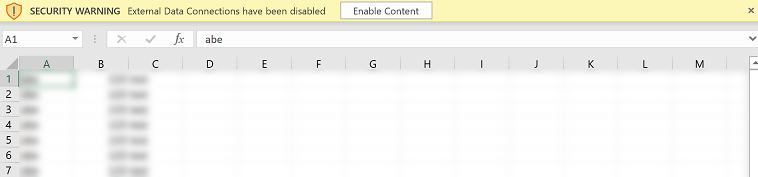
De manera predeterminada, una hoja de cálculo exportada incluye las columnas que se muestran en la lista, con el mismo orden de columnas, la misma ordenación y el mismo ancho de columna.
Nota
¿Puede indicarnos sus preferencias de idioma de documentación? Realice una breve encuesta. (tenga en cuenta que esta encuesta está en inglés)
La encuesta durará unos siete minutos. No se recopilan datos personales (declaración de privacidad).
Comentarios
Próximamente: A lo largo de 2024 iremos eliminando gradualmente GitHub Issues como mecanismo de comentarios sobre el contenido y lo sustituiremos por un nuevo sistema de comentarios. Para más información, vea: https://aka.ms/ContentUserFeedback.
Enviar y ver comentarios de